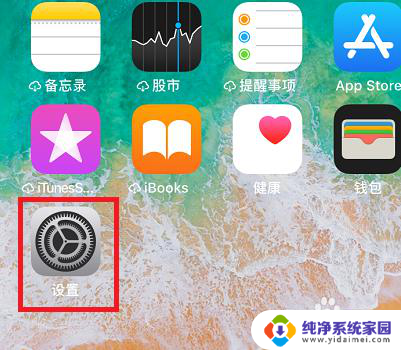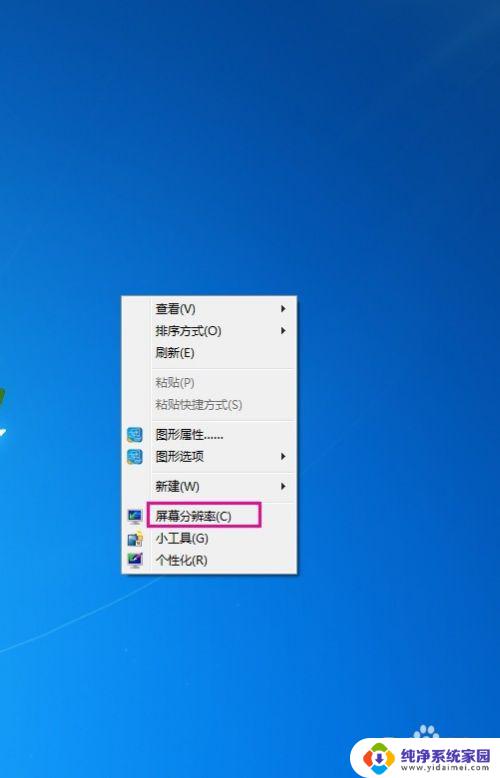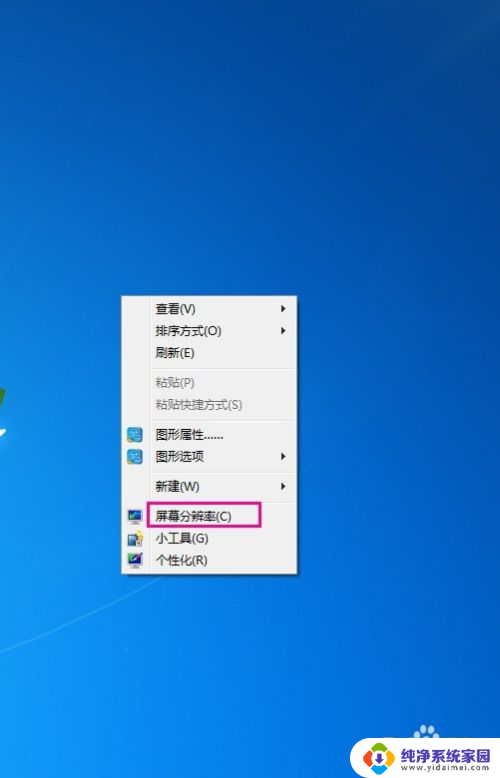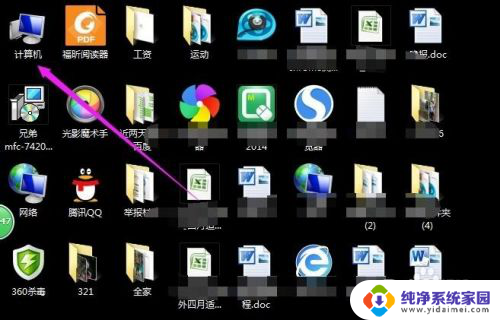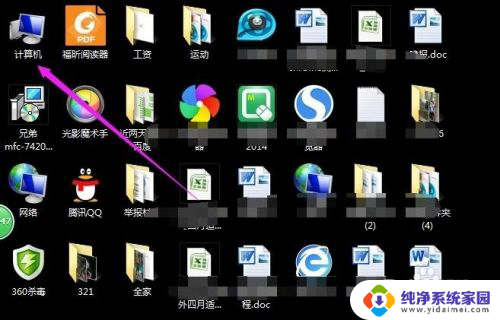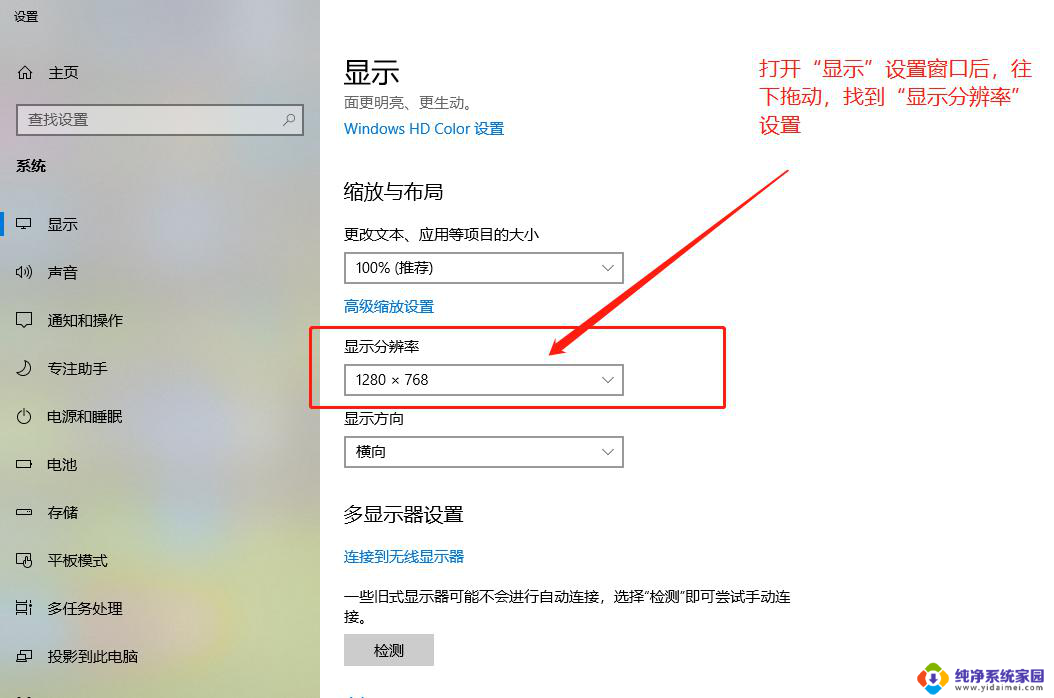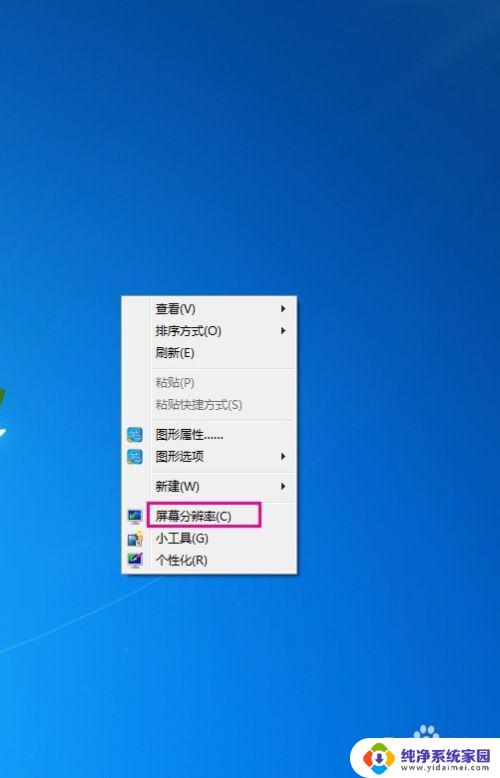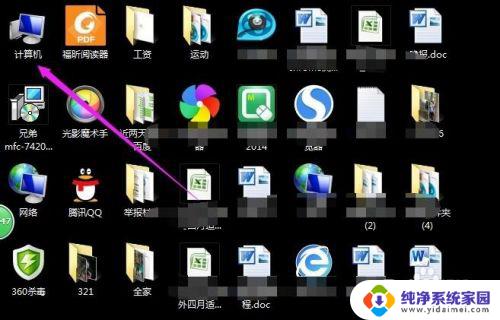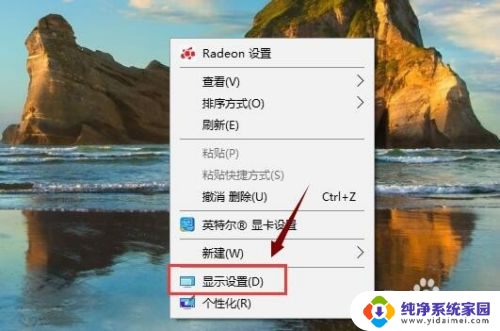苹果笔记本怎么调分辨率 苹果电脑如何调整屏幕分辨率
苹果笔记本电脑的屏幕分辨率调整是一项重要的设置,它能影响到显示效果和电脑性能,苹果电脑用户可以通过简单的操作来调整屏幕分辨率,以满足自己的需求和偏好。调整屏幕分辨率可以改变显示内容的清晰度和大小,让用户在使用电脑时更加舒适和方便。掌握如何调整屏幕分辨率对于苹果电脑用户来说是非常重要的。
具体方法:
1.首先,用鼠标点击屏幕底部 Dock 栏上的“系统偏好设置”图标。

2.打开系统偏好设置窗口之后,点击其中的“显示器”。
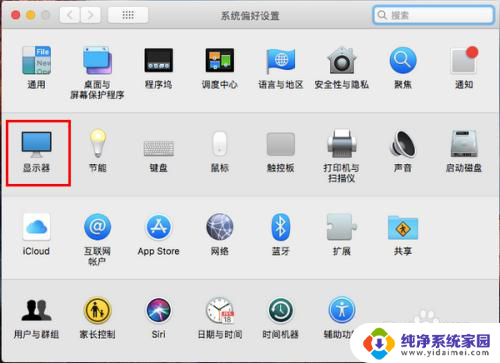
3.在打开的显示器窗口中,点击选择“缩放”。
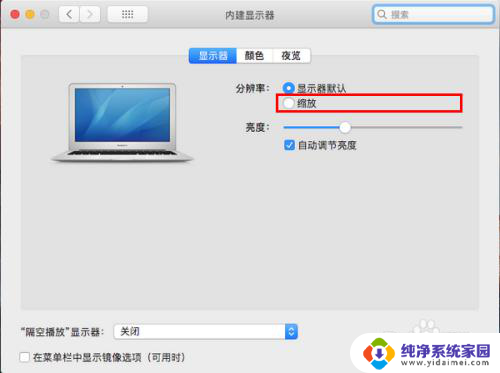
4.然后,在出现的分辨率列表中,点选一个要更换成的分辨率。
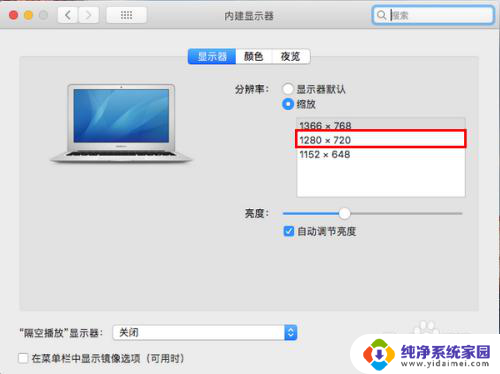
5.点选之后,屏幕会短暂地黑一下。等到重新显示时,屏幕就已经切换到新的分辨率了。
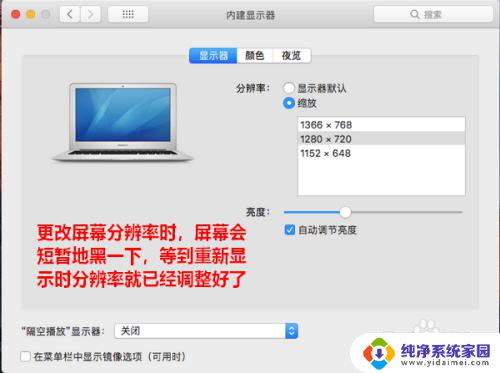
6.在这里需要提醒大家注意的是,如果你更改成的分辨率过低。以至于正常的内容在一屏内装不下,在更改分辨率之前,系统则会给出相应的警告。
当然,如果你执意要更改也是可以的。只需在弹出的提示框中点击“好”即可。
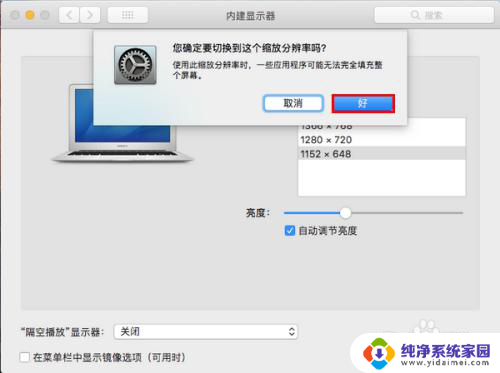
7.点击之后,屏幕同样会短暂地黑一下,然后就切换到我们指定的屏幕分辨率了。
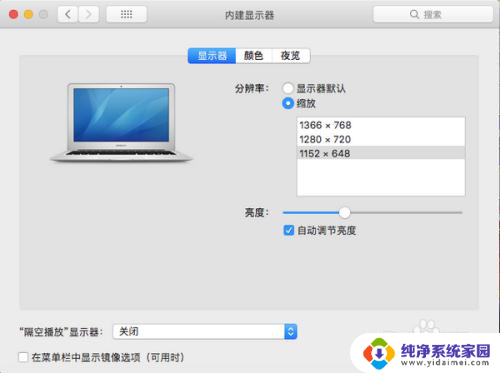
以上就是苹果笔记本如何调整分辨率的全部内容,如果您遇到这种情况,可以按照以上方法解决,希望对大家有所帮助。